Hệ điều hành Microsoft Windows tự động đồng bộ thời gian hệ thống với múi giờ tương ứng, sử dụng thông tin từ Internet Time Servers. Thông thường, thời gian hệ thống khá chính xác, nhưng đôi khi Windows có thể không hiển thị đúng thời gian hoặc múi giờ. Trong trường hợp này, bạn có thể thực hiện việc thay đổi thời gian theo 4 cách được mô tả dưới đây. Chú ý rằng Cách chỉnh ngày giờ trên Windows 11 cũng thực hiện tương tự như trên Windows 10.
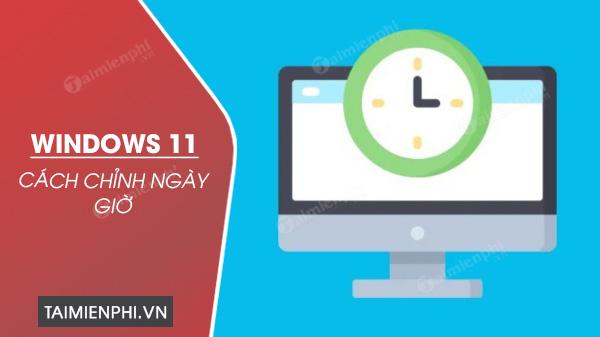
Hướng dẫn điều chỉnh ngày và giờ chuẩn trên Windows 11
Cách điều chỉnh ngày giờ trên Windows 11
1. Đổi ngày giờ trên Windows 11 qua Control Panel
Thực hiện việc thay đổi và cài đặt ngày giờ trên Windows thông qua Control Panel không còn là điều xa lạ với nhiều người sử dụng máy tính. Tuy nhiên, nếu bạn gặp vấn đề với việc hiển thị ngày giờ trên Windows 11, bạn có thể tham khảo cách khắc phục trong hướng dẫn này.
Bước 1: Nhập Control Panel vào ô tìm kiếm Windows và chọn kết quả tương ứng.
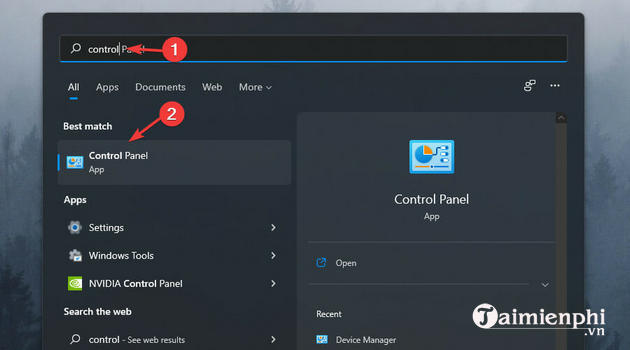
Bước 2: Bấm vào Clock and Region.
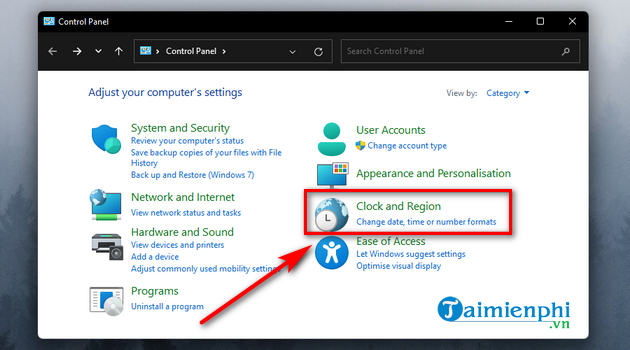
Bước 3: Trong cửa sổ Clock and Region, hãy chọn Date and Time.
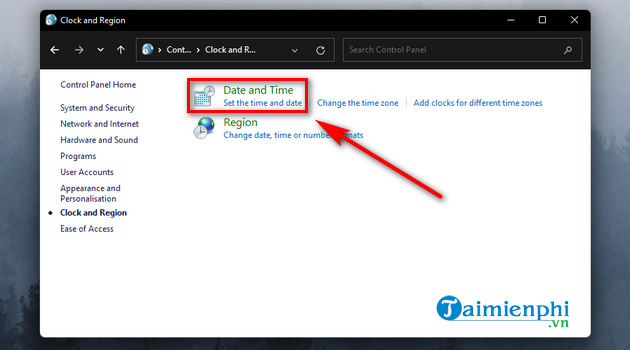
Bước 4: Trong tab Date and Time, nhấp vào nút Change date, time…
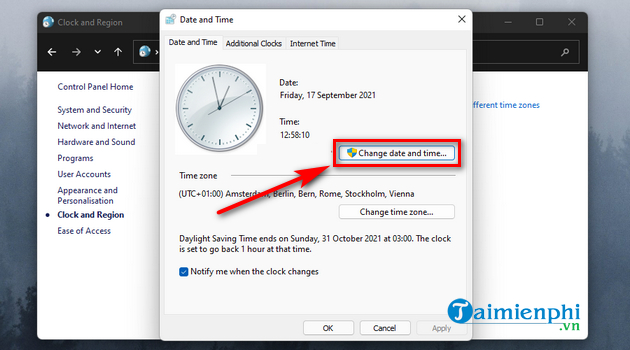
Bước 5: Giờ đây, bạn có thể điều chỉnh ngày và giờ theo ý muốn. Cuối cùng, đừng quên bấm OK để lưu lại các thay đổi.
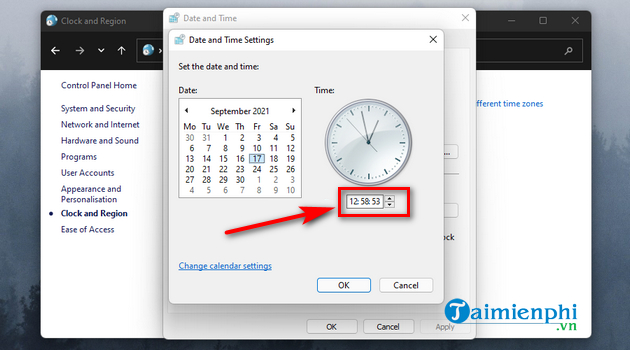
2. Thay đổi ngày giờ trên Windows 11 qua widget
Bước 1: Chuột phải vào widget Thời gian và Ngày trên thanh tác vụ.
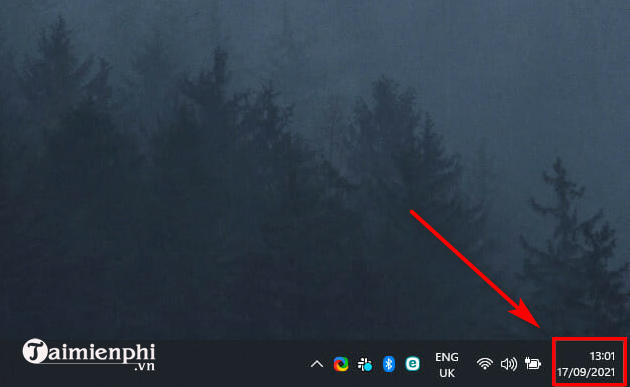
Bước 2: Chọn Chỉnh ngày/giờ từ menu.
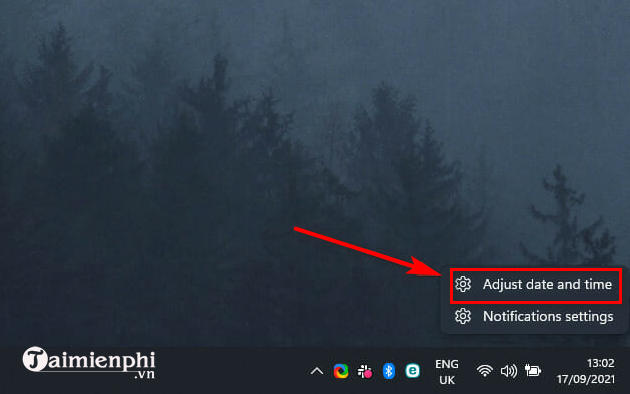
Bước 3: Để điều chỉnh ngày giờ trên Windows 11 theo cách thủ công, hãy tắt chức năng Set time automatically (đặt thời gian tự động).
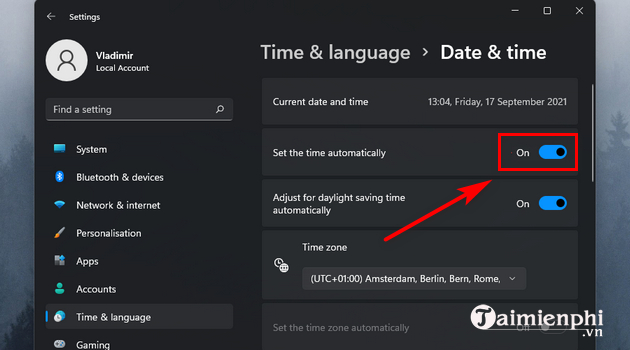
Bước 4: Sau đó, bấm vào nút Change trong phần Set date and time manually.
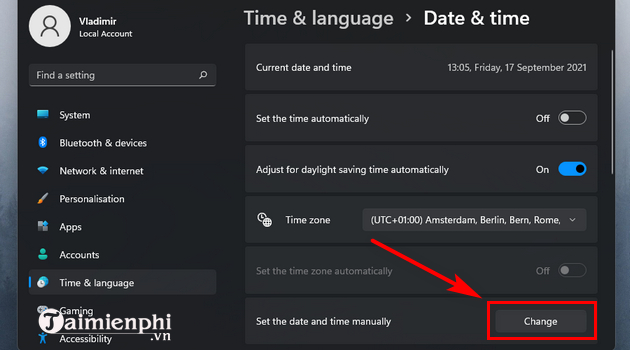
Bước 5: Chọn ngày giờ chính xác và nhấp vào nút Change để lưu lại thay đổi.
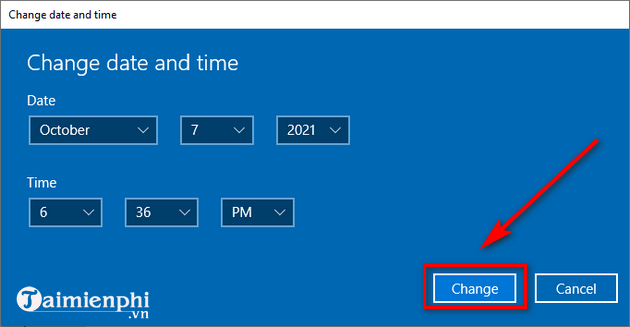
3. Thay đổi định dạng ngày giờ trên Windows 11
Bước 1: Nhấp chuột phải vào widget Thời gian và Ngày trên thanh tác vụ, sau đó chọn Chỉnh ngày/giờ từ menu.
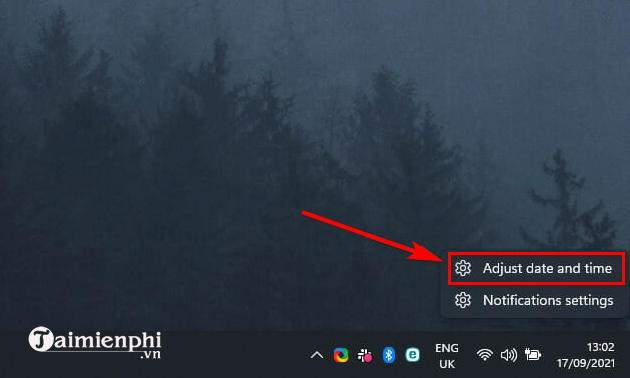
Bước 2: Bấm vào tùy chọn Ngôn ngữ và khu vực.
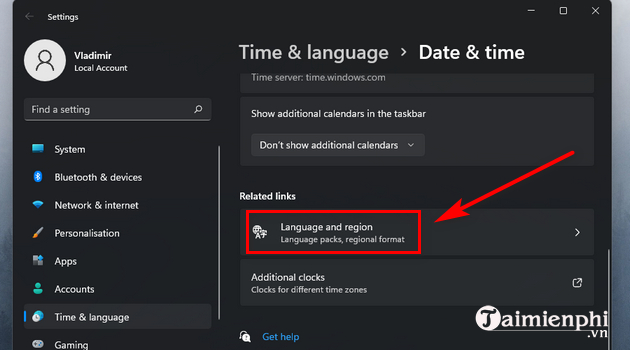
Bước 3: Trong cài đặt Ngôn ngữ và Khu vực, click vào Định dạng khu vực và nhấn Thay đổi định dạng từ menu thả xuống.
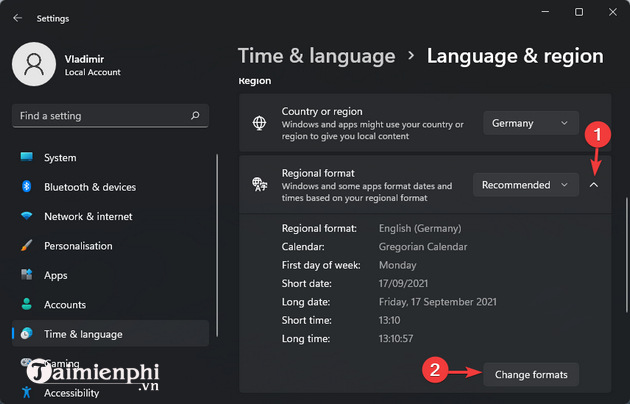
Bước 4: Sau cùng, chọn ngày giờ theo đúng và nhấp vào Chấp nhận.
4. Thay đổi thời gian trên Windows 11 qua Command Prompt
Một lựa chọn khác để điều chỉnh thời gian trên máy của bạn là sử dụng Command Prompt. Bạn có thể thực hiện theo các bước sau:
Bước 1: Gõ từ khóa Command Prompt vào ô Tìm kiếm Windows, chuột phải vào kết quả tìm kiếm tương ứng và chọn Chạy với quyền quản trị.
Bước 2: Chọn Có trong cửa sổ tiếp theo, sau đó cửa sổ Command Prompt sẽ xuất hiện.
Bước 3: Tại đây, nhập lệnh time hour:minute. Lưu ý: Thay thế hour bằng giờ và minute bằng phút và nhấn Enter. Ví dụ, để đặt thời gian là 08:40, bạn nhập lệnh time 08:40.

Bạn có thể chọn một trong những cách được giới thiệu ở trên để điều chỉnh ngày giờ trên Windows 11. Nếu có câu hỏi hoặc đóng góp, đừng ngần ngại để lại ý kiến trong phần bình luận dưới bài viết.
